Bagaimana Saya Menggunakan Whisper AI untuk Membuat Subtitle Film Apa Pun (Gratis & Offline)
Diterbitkan: 2025-10-31Tidak semua produk AI dilebih-lebihkan; ada beberapa yang benar-benar berguna, mulai dari menulis email, mengedit foto, menjalankan agen AI, dan banyak lagi.
Saya terus-menerus menguji berbagai alat AI, mendaftar untuk menggunakan yang baru, mencoba perangkat lunak beta, dan mengevaluasinya dibandingkan pesaing yang ada untuk menilai kinerjanya.
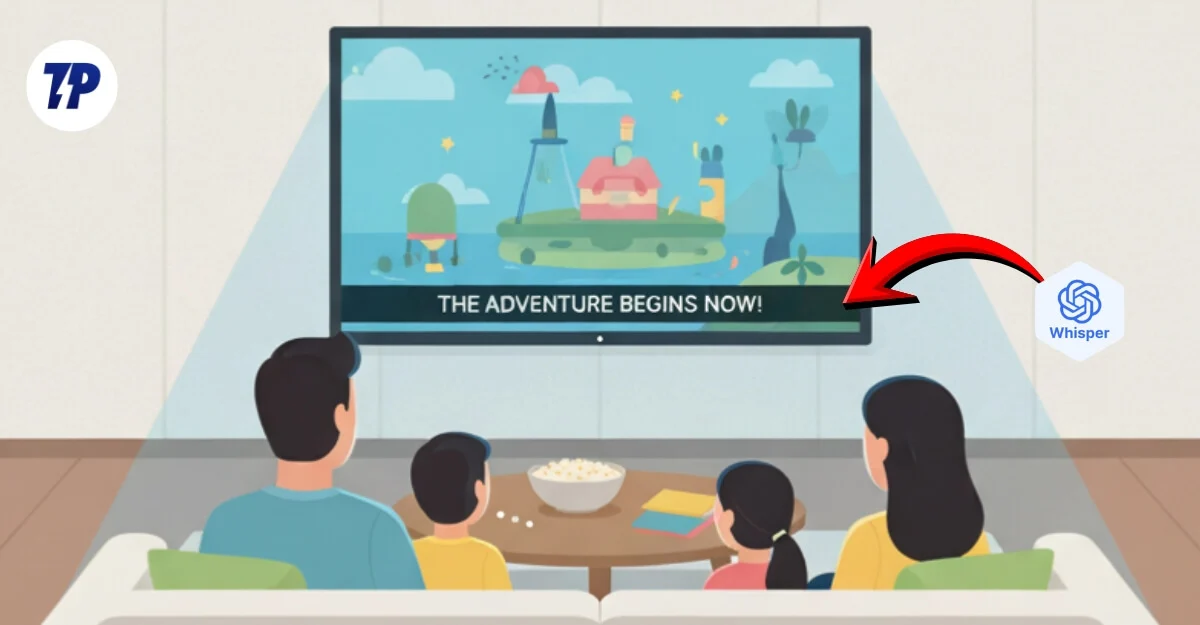
Saat menavigasi dunia AI ini, merupakan tanggung jawab kami untuk menyediakan alat AI berguna yang benar-benar bermanfaat bagi pembaca kami, dan kami telah melakukannya. Panduan agen AI terbaru kami adalah salah satunya, menampilkan 8 agen AI berguna yang dapat bermanfaat bagi pengguna sehari-hari.
Whisper adalah salah satu alat yang memungkinkan Anda menyalin audio menjadi teks; ia juga dilengkapi kemampuan yang berguna, seperti teks, dan bahkan dapat menghasilkan subtitle. Meskipun sebagian besar platform kini menawarkan subtitle, masih banyak acara yang tidak memiliki subtitle, sehingga sangat sulit untuk dipahami dan sering kali menyebabkan Anda tidak dapat menontonnya. Selain itu, berkat dubbing, sebagian besar studio meluncurkan acara dengan pilihan bahasa terbatas.
Daftar isi
Cara Menghasilkan Subtitle dan Teks untuk Video Apa Pun Menggunakan Whisper AI
Untuk ini, saya menggunakan Whisper, alat transkripsi audio gratis dari OpenAI yang tersedia untuk Mac dan Windows. Ini mendukung banyak bahasa dan bahkan dapat menerjemahkan ke bahasa lain. Itu dapat menyalin teks, menghasilkan teks dari audio, dan mengubahnya ke bahasa lain; yang terpenting, ia dapat menghasilkan subtitle dan teks dari bahasa apa pun dan bahkan menerjemahkannya ke dalam bahasa Inggris.
Prasyarat untuk Menginstal dan Menggunakan Whisper di Mac, Windows, dan Linux Anda
Anda dapat menjalankan Whisper AI di cloud dan secara lokal di Mac Anda. Karena kita sedang mendiskusikan opsi gratis, menjalankannya secara lokal di perangkat Anda adalah satu-satunya opsi gratis yang tersedia. Namun sebelum itu, berikut adalah prasyarat setiap platform untuk menjalankannya secara lokal di perangkat Anda.
jendela
- Python 3.8+
- PyTorch 1.10.1+
- ffmpeg
mac
- Python 3.8+
- PyTorch 1.10.1+
- ffmpeg Linux
- Python 3.8+
- PyTorch 1.10.1+
- ffmpeg
Cara Memasang Whisper AI Secara Lokal di Perangkat Anda
Menginstal Whisper itu mudah, dan memerlukan tiga langkah, tergantung pada perangkat Anda. Saya telah mencantumkan metode untuk Windows dan macOS. Anda dapat mengikuti langkah-langkah untuk menginstal Whisper secara lokal di perangkat Anda tanpa masalah apa pun. Jika Anda sudah siap, mari kita mulai.
Langkah 1: Instal Python di perangkat Anda
Jika Anda sudah menginstal Python di perangkat Anda, Anda dapat melewati langkah ini. Jika tidak, kunjungi: https://www.python.org/ dan instal di perangkat Anda.
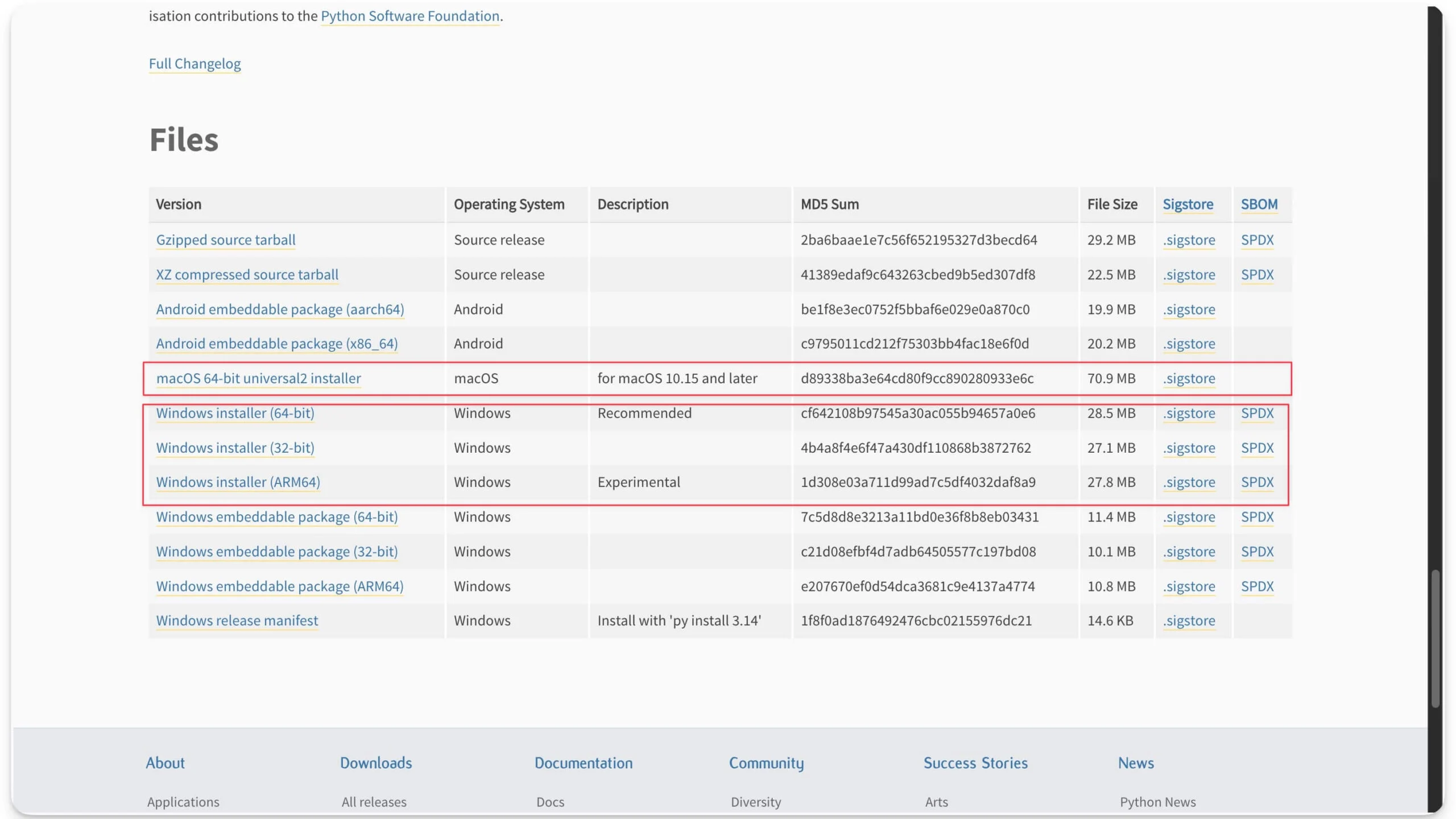
Setelah diinstal, gunakan perintah berikut untuk memeriksa apakah itu diinstal pada perangkat Anda.
Buka command prompt (Windows) atau terminal (Mac/Linux) dan ketik perintah berikut: versi python.
Jika muncul versi Python, kira-kira seperti ini, Python 3.12.0, berarti berhasil diinstal di perangkat Anda. Jika Anda tidak melihat ini, ikuti prosesnya lagi.
Jika Anda memiliki Python versi lama, Anda dapat memperbaruinya menggunakan perintah berikut di Windows, Mac, dan Linux.
- Windows: python -m pip install –upgrade pip
- MacOS : python3 -m pip install –upgrade pip
- Linux: sudo apt install python3.12
Langkah 2: Sekarang, Instal Whisper
Selanjutnya, instal Whisper di perangkat Anda. Buka terminal di perangkat Anda dan gunakan perintah ini.
- Windows: pip install -u openai-bisikan
- MacOS: pip install -u openai-bisikan. Jika Anda melihat kesalahan apa pun, gunakan perintah ini: python3 -m pip install –user -U openai-whisper
- Linux: pip install -u openai-bisikan
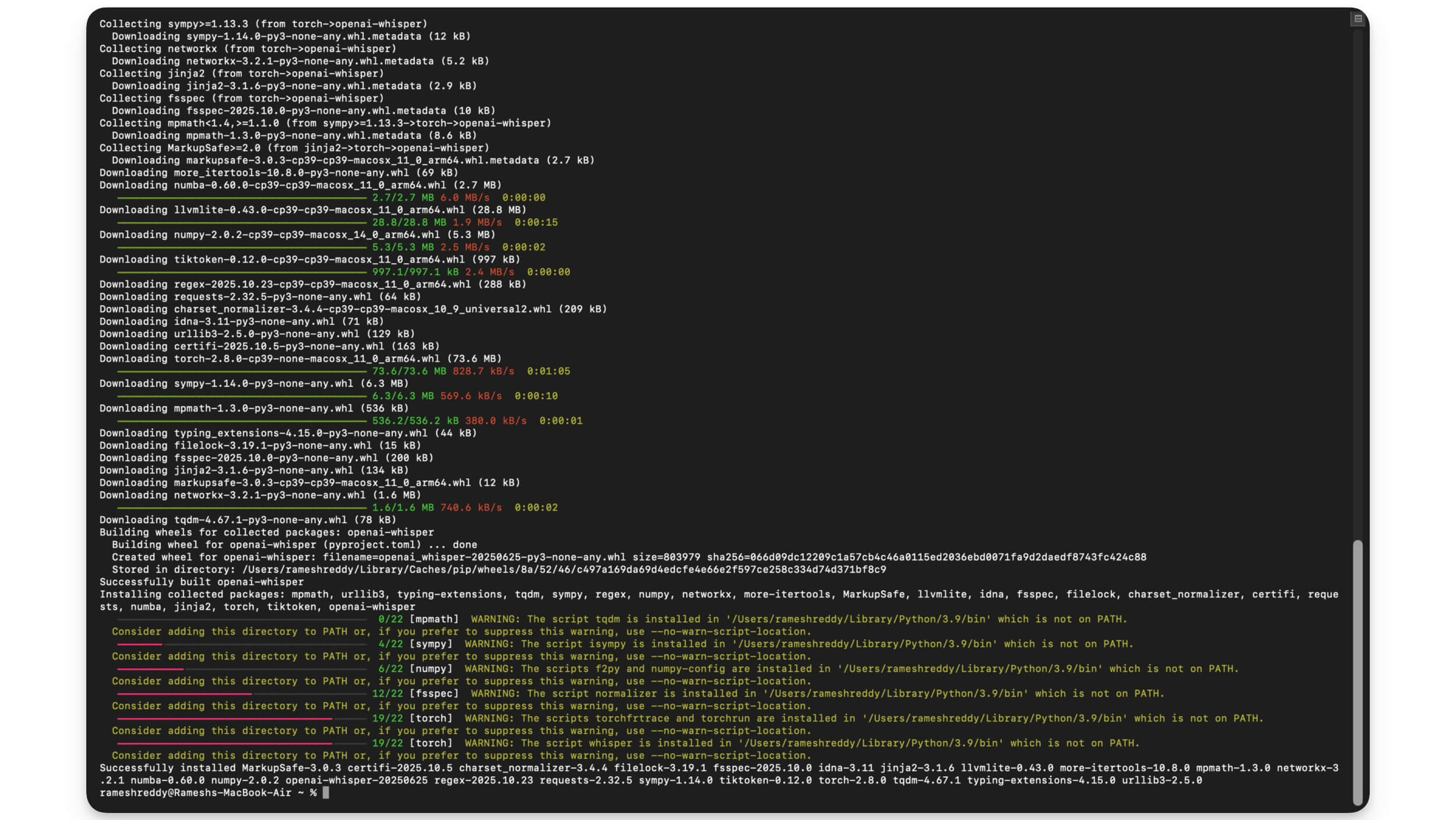
Tunggu hingga semua file berhasil diunduh. Setelah selesai, Anda akan melihat pesan seperti 'Berhasil diunduh'.
Anda dapat menggunakan perintah ini untuk memeriksa apakah perintah tersebut terpasang dengan benar di perangkat Anda.
Perintah: berbisik –membantu
Langkah 3: Selanjutnya, instal perangkat lunak FFmpeg.
Selanjutnya, instal ffmpeg (diperlukan untuk audio) untuk memproses file audio di perangkat Anda.
Di Mac:
Anda dapat menggunakan Homebrew untuk menginstalnya di Mac Anda menggunakan perintah sederhana ini: brew install ffmpeg

Jika Anda tidak memiliki Homebrew di Mac Anda:
Langkah 1: Buka Terminal di Mac Anda
Langkah 2: Rekatkan perintah ini dan tekan enter: /bin/bash -c “$(curl -fsSL https://raw.githubusercontent.com/Homebrew/install/HEAD/install.sh)”
Langkah 3: Masukkan Kata Sandi dan tunggu hingga semua file diunduh.
Terkait: Cara menginstal Homebrew di macOS Anda

Langkah 4: Gunakan perintah ini untuk memeriksa apakah Brew telah diinstal dengan benar di perangkat Anda. Anda dapat menggunakan perintah ini: brew –version
Instal perangkat lunak ffmpeg
Langkah 1: Buka Terminal dan gunakan perintah ini: brew install ffmpeg
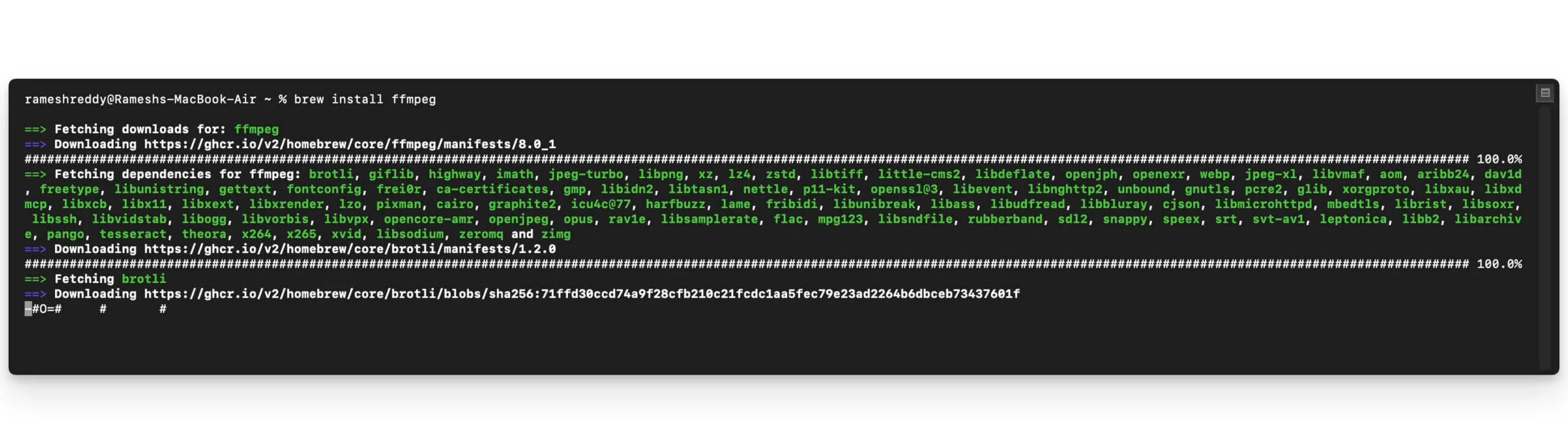
Langkah 2: Tunggu hingga semua file yang diperlukan telah diunduh.
Langkah 3: Gunakan perintah ini untuk memeriksa apakah berhasil diinstal pada perangkat Anda: ffmpeg -version
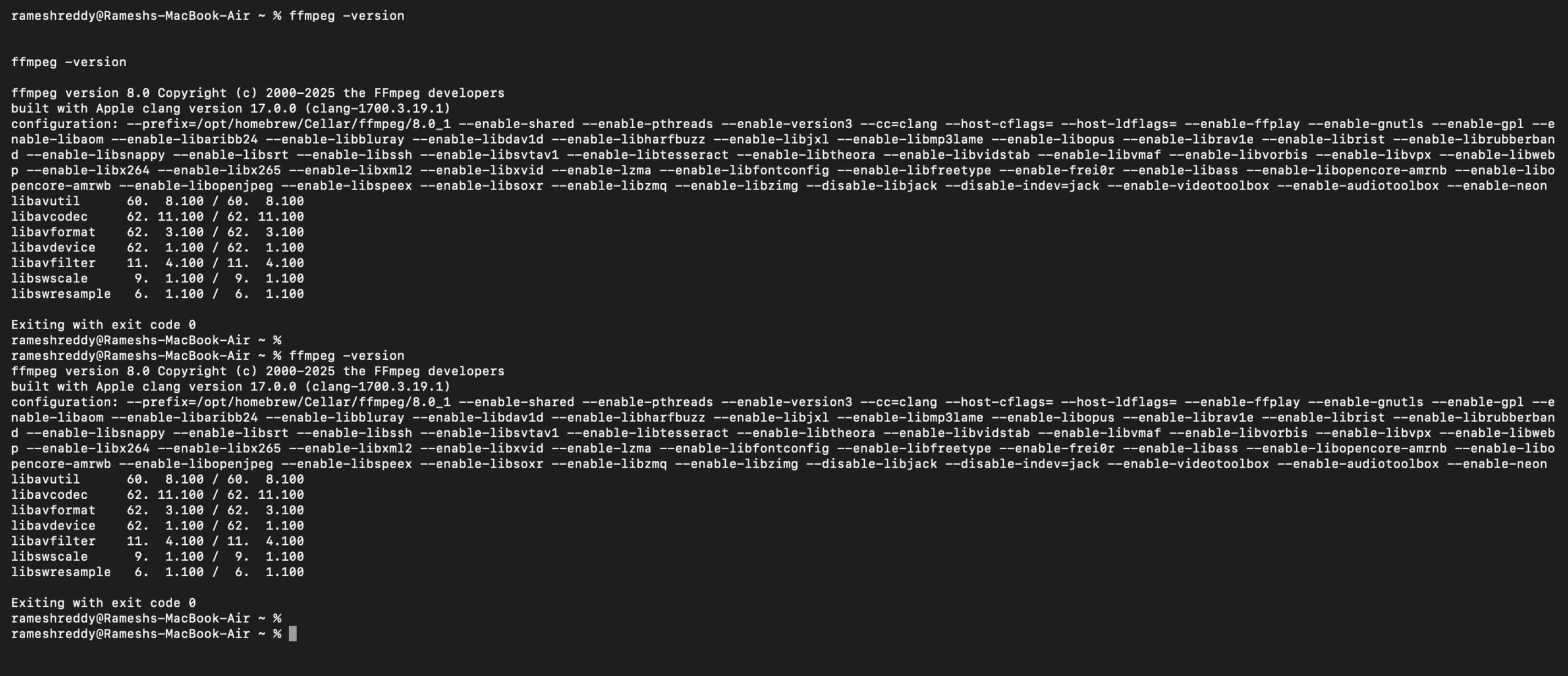
Untuk Windows:
Langkah 1: Buka https://ffmpeg.org/download.html dan unduh file Windows.
Langkah 2: Ekstrak dan instal di perangkat Anda seperti perangkat lunak lainnya.
Langkah 3: Selanjutnya, verifikasi bahwa semuanya sudah terpasang dengan benar di perangkat Anda. Buka terminal pada perangkat Anda dan masukkan perintah berikut: 'bisikan bantuan'. Jika Anda melihat opsi, itu berarti aplikasi telah diinstal dengan benar di perangkat Anda.
Cara Menghasilkan Subtitle untuk Video
Langkah 1: Buka terminal pada perangkat Anda dan buka folder tempat file video berada. Dalam hal ini, file video saya terletak di desktop saya. Anda dapat menggunakan perintah berikut untuk menavigasi ke folder file video.

- Windows: cd Desktop
- MacOS: cd ~/Desktop
Langkah 2: Transkripsikan file audio dan video. Berikut adalah daftar format file yang didukung Whisper.
| Format Video Didukung | Format Audio Didukung |
| .mp4 | .mp3 |
| .mkv | .wav |
| .mov | .flac |
| .webm | .m4a |
| .avi | .aac |
| .mpg / .mpeg | .ogg |
| .flv | .karya |
| .wmv | .aiff / .aif |
| .3gp | .amr |
| .wma |
Langkah 3: Sekarang, transkripsikan, pilih file video menggunakan perintah ini: berbisik (tambahkan nama file video atau audio Anda di sini) –model turbo –tugas transkripsi
contoh: bisikan video.mp4 –model turbo –tugas transkripsi
Langkah 3: Tergantung pada pilihan model Anda, model baru dapat diunduh. Jadi tunggu sampai selesai mendownload. Berikut berbagai model Whisper yang bisa Anda pilih. Semakin rendah modelnya, semakin rendah akurasinya.
| Nama Model | Parameter | VRAM yang diperlukan |
| kecil | 39M | 1 GB |
| basis | 74M | 1 GB |
| kecil | 244M | 2 GB |
| sedang | 769M | 5 GB |
| besar | 1,55B | 10 GB |
| turbo | 809M | 6 GB |
Namun, jika perangkat Anda tidak kuat, saya sarankan menggunakan model kecil atau model dasar, karena menjalankan model besar dapat menghabiskan semua sumber daya sistem Anda. Jika Anda memiliki file media yang lebih besar dan menginginkan akurasi tinggi, Anda dapat menjalankan Whisper di Google Colab. Berikut ini video tutorial caranya.

Langkah 4: Subtitle sekarang telah dibuat. Anda dapat menemukan file berikut di folder video yang Anda tentukan sebelumnya.
- video. transkrip teks biasa txt
- video. format subtitle web vtt
- video. format subtitle umum srt (untuk YouTube, VLC, dll.)
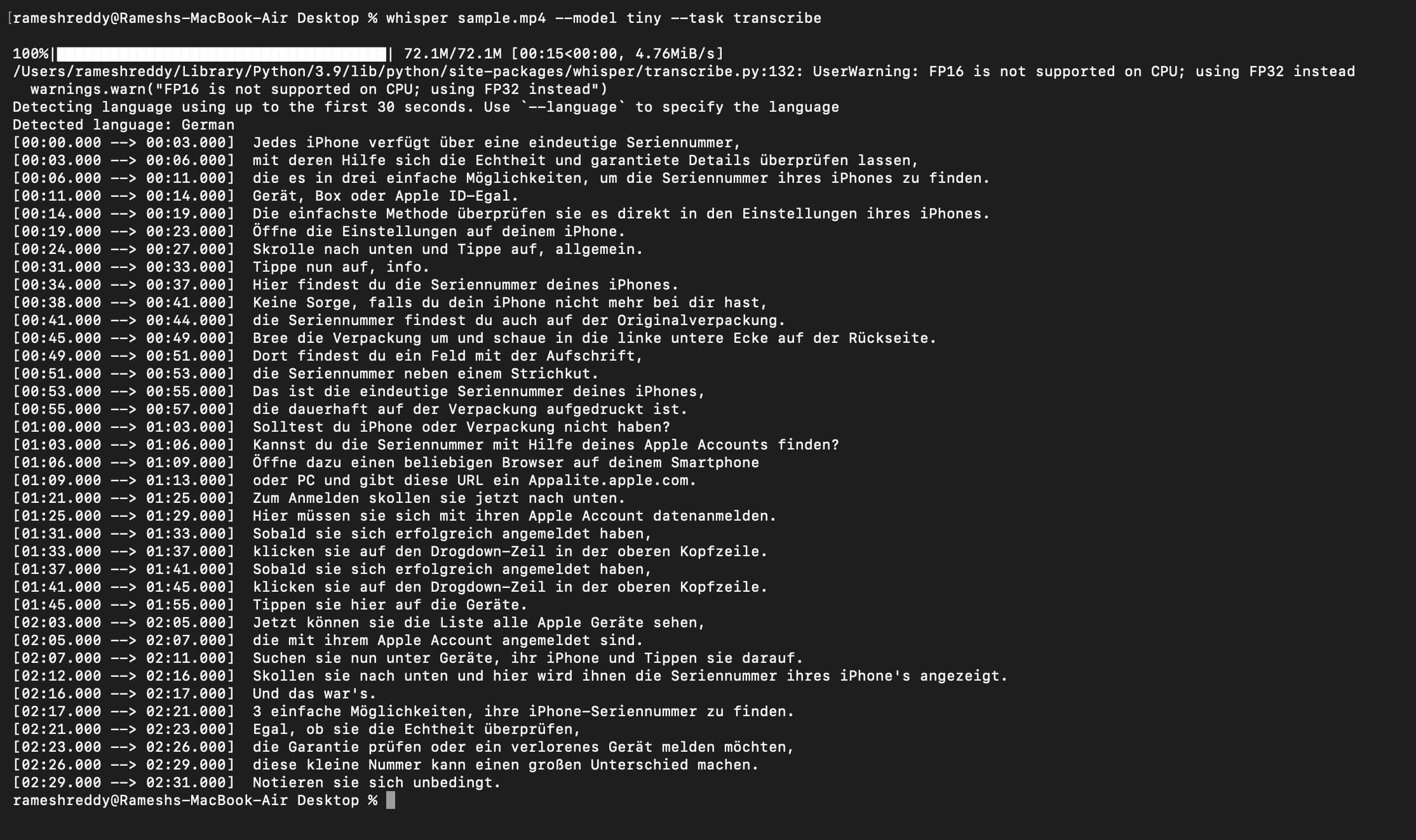
Langkah 5: Buka file untuk melihat subtitle. Sekarang masuk ke folder tempat video Anda berada dan buka file yang bertuliskan video.srt

Langkah 6 (Opsional): Jika video tidak dalam bahasa Inggris, Anda dapat menerjemahkannya ke dalam bahasa Inggris menggunakan perintah berikut.
Perintah: berbisik (nama file video atau audio Anda) –model medium –bahasa (masukkan bahasa Anda di sini) –tugas menerjemahkan
Contoh: bisikan video.mp4 –model medium –bahasa Jepang –tugas terjemahan
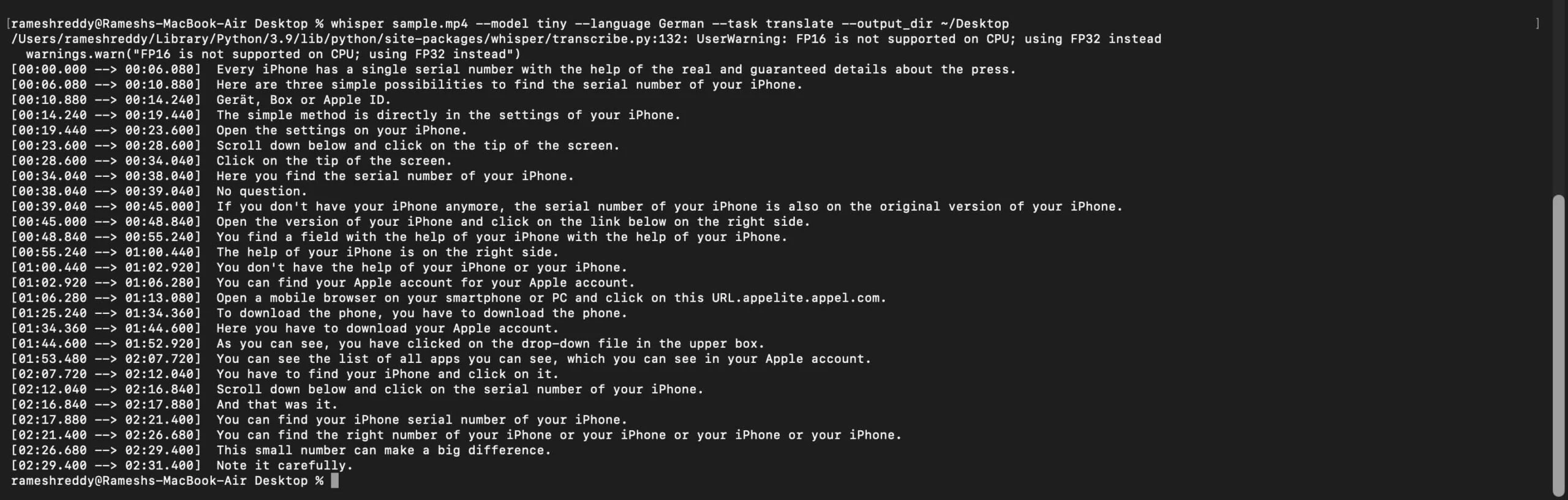
Langkah 7: Sekarang, kembali ke tujuan dimana file video tersebut berada. Dari sana, Anda dapat melihat file video.SRT yang berisi subtitle bahasa Inggris untuk video yang Anda gunakan.

Cara Menggunakan Subtitle untuk Video
Anda dapat mengimpor subtitle ke pemutar media pihak ketiga mana pun dan memutar video dengan subtitle. VLC adalah pemutar media pihak ketiga terbaik yang tersedia untuk Windows dan macOS. Berikut cara menggunakannya untuk menonton film dengan subtitle yang Anda buat menggunakan Whisper.
Unduh pemutar media VLC (gratis)
- Untuk Windows
- Untuk macOS
Langkah 1: Setelah diunduh, instal pemutar media VLC di perangkat Anda.
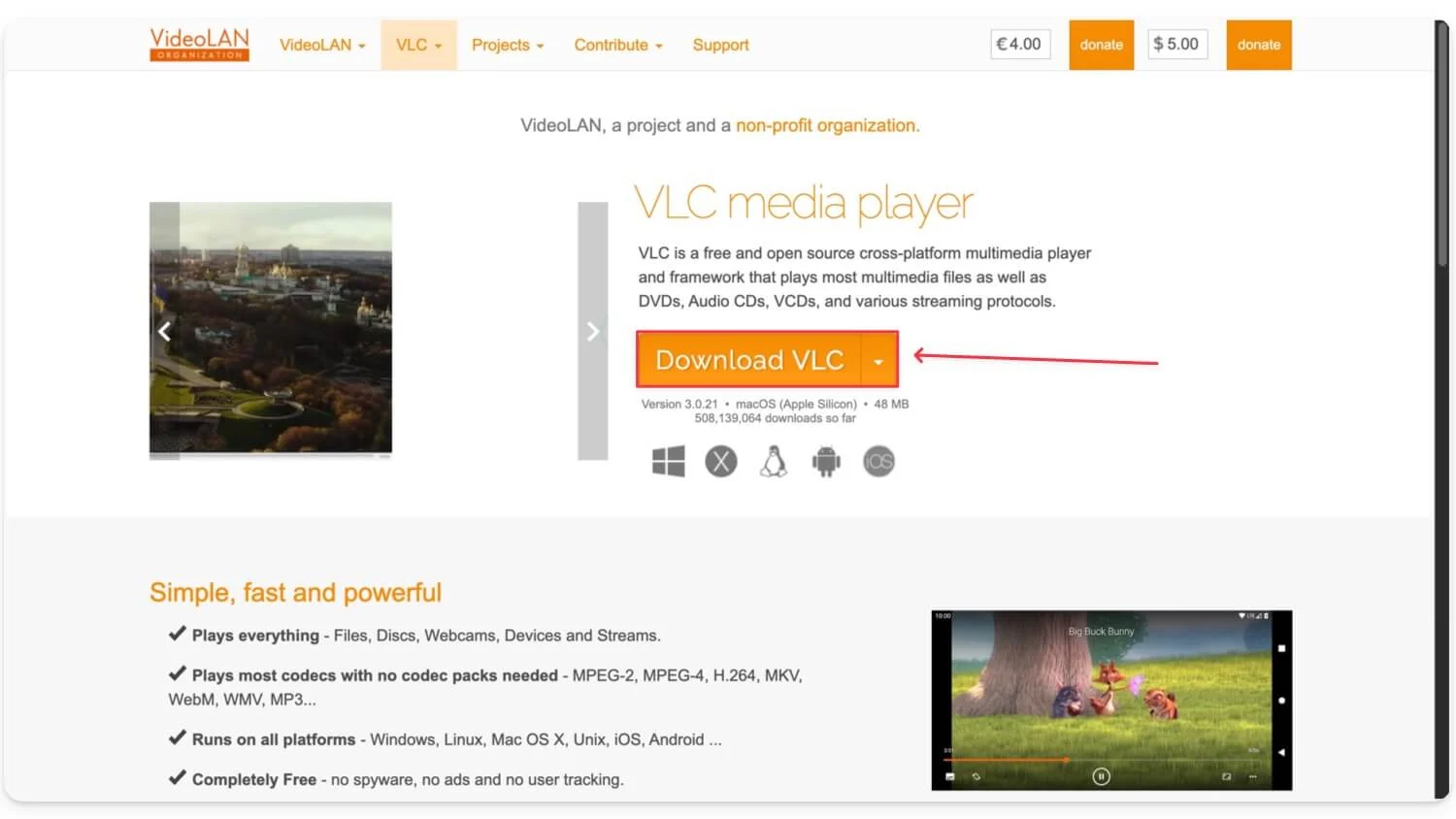
Langkah 2: Buka VLC Player di Windows Anda dan arahkan ke tab Daftar Putar, lalu klik Buka Media.
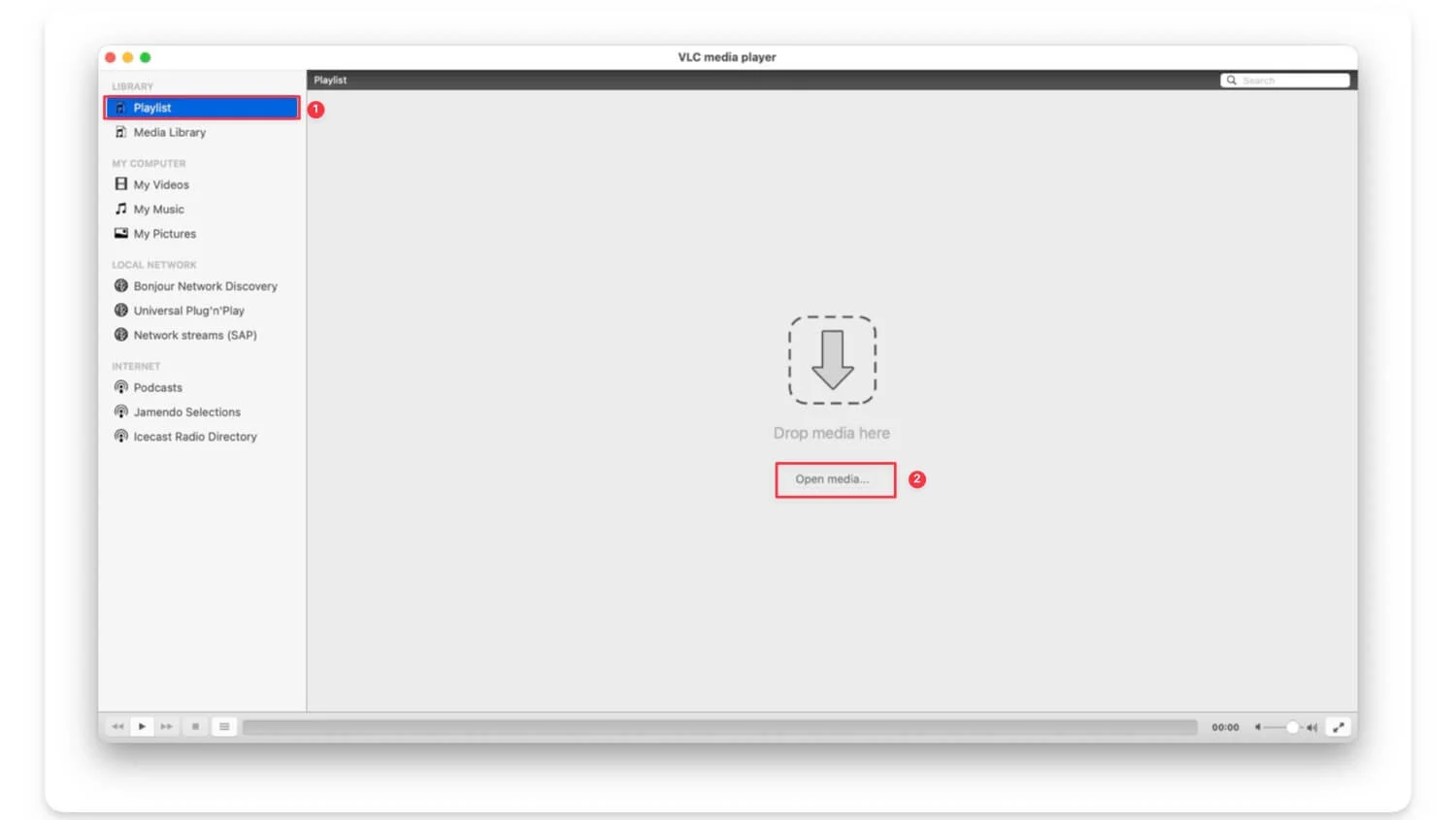
Langkah 3: Dari sini, ketuk telusuri dan pilih file video dan aktifkan Tambahkan File Subtitle, pilih file Subtitle yang Anda buat menggunakan Whisper AI, dan klik Buka.
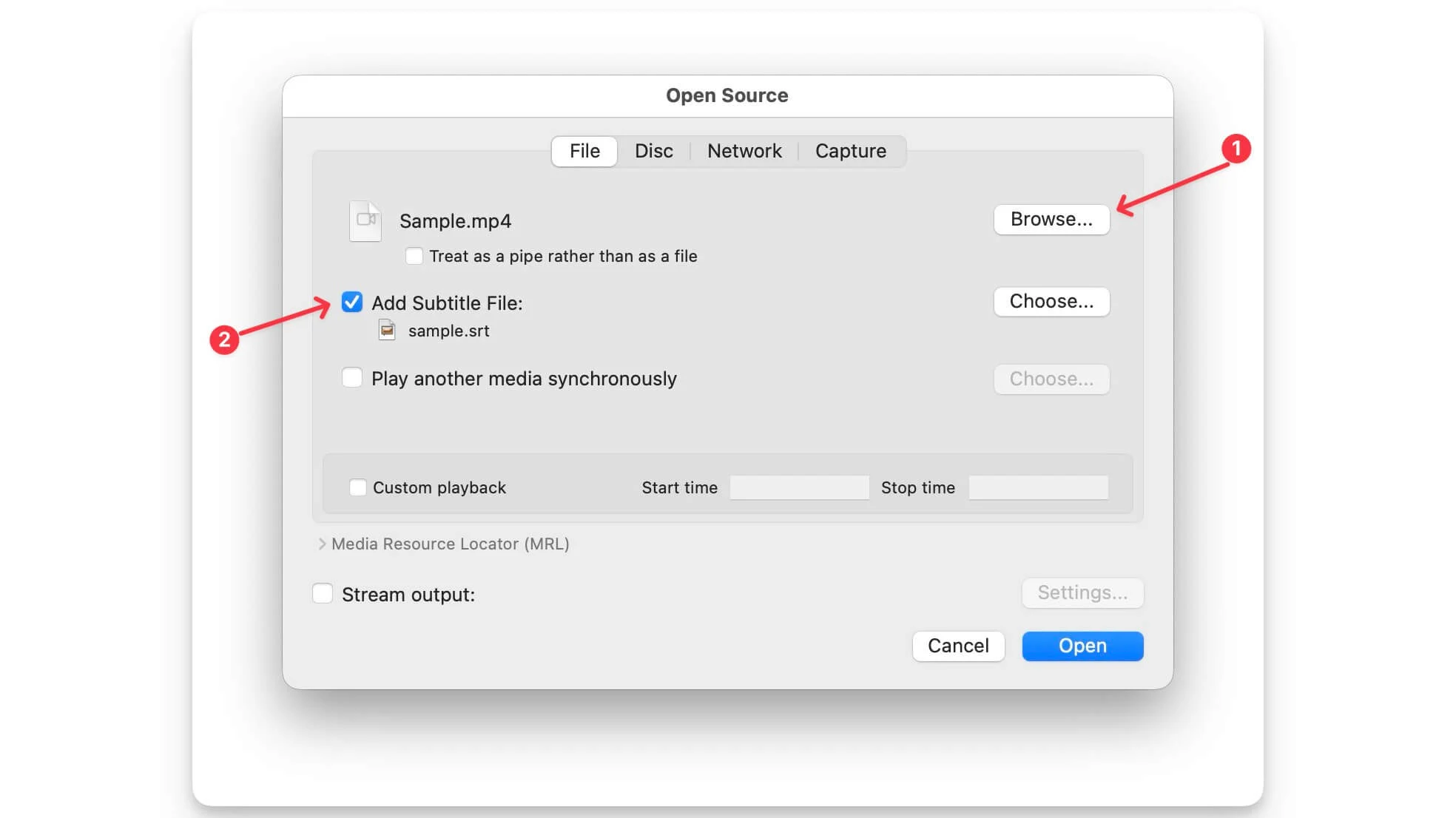
Langkah 4: Itu saja, subtitle untuk video telah dibuat.
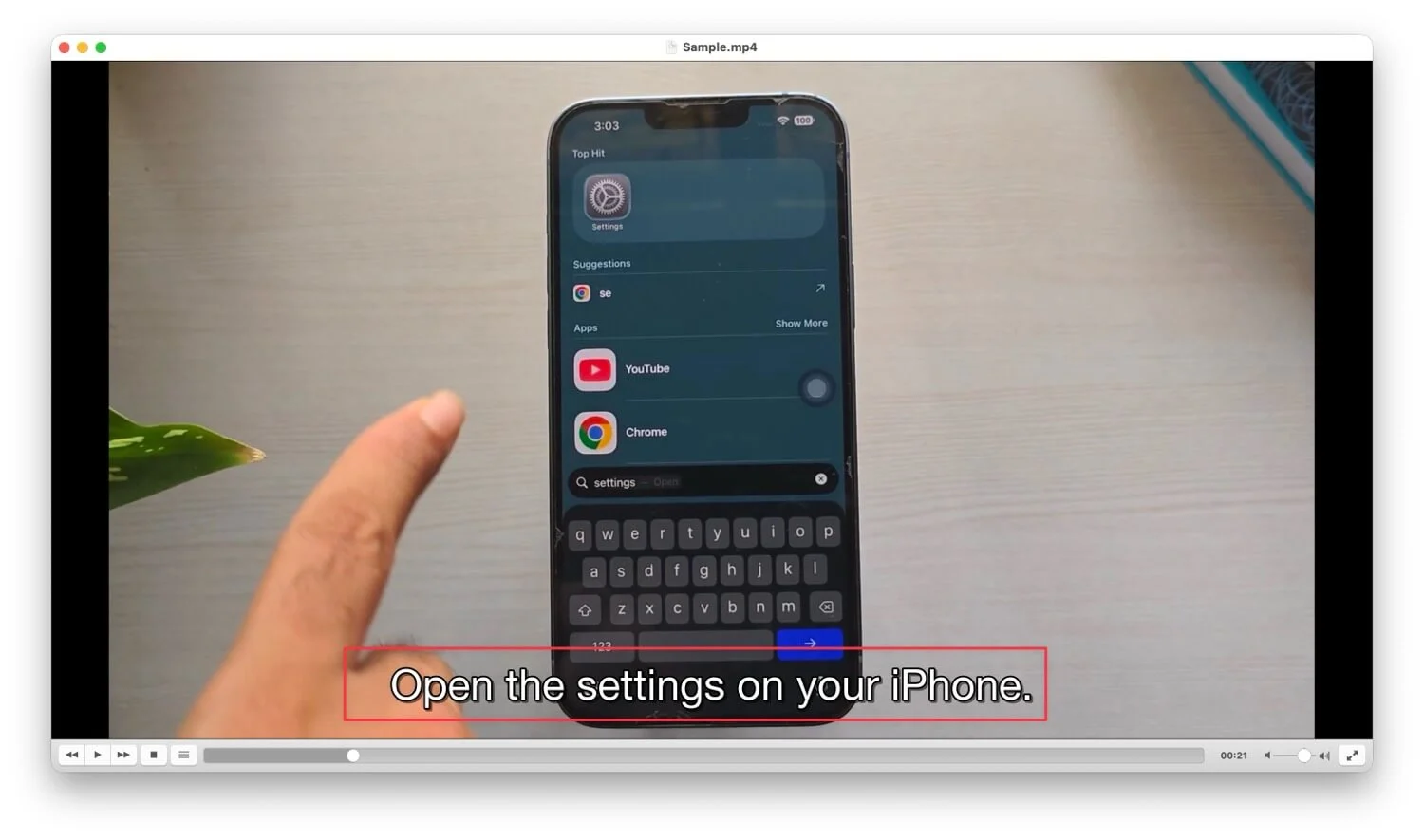
Pikiran Terakhir
Selama bertahun-tahun, keterbatasan ini membuat saya frustrasi. Namun, VLC telah mengumumkan teks buatan AI yang berfungsi secara real-time, namun masih belum tersedia untuk pengguna biasa. Dan yang lebih memprihatinkan lagi, itu adalah postingan terakhir mereka di Twitter, jadi saya kehilangan harapan sampai saya menemukan Whisper.
Ini adalah bagaimana Anda dapat menghasilkan subtitle untuk video apa pun, termasuk film berdurasi penuh, bergantung pada sumber daya perangkat Anda. Jika perangkat Anda tidak kuat, Anda dapat menjalankan Whisper AI di Google Colab. Tidak hanya sekedar menghasilkan subtitle, Anda juga bisa menerjemahkannya ke bahasa lain, seperti terlihat pada video di bawah ini. Saya harap panduan ini bermanfaat bagi Anda. Saya memastikan bahwa setiap langkah dirinci untuk membuat panduan ini ramah bagi pemula. Jika Anda masih mengalami masalah saat menyiapkan atau menjalankan Whisper AI secara lokal di perangkat Anda. Anda dapat berkomentar di bawah.
FAQ tentang Menghasilkan Subtitle Menggunakan Whisper AI
1. Bisakah saya menggunakan Whisper untuk menambahkan subtitle secara otomatis ke video YouTube yang saya unggah?
Tidak, Anda perlu membuat subtitle jika video disimpan secara lokal di perangkat Anda dan kemudian mengunggahnya ke YouTube saat Anda mengunggah video tersebut. Itu tidak secara otomatis menambahkan subtitle ke video YouTube yang Anda unggah.
2. Apakah Whisper berfungsi offline setelah instalasi?
Ya, setelah model yang diperlukan diunduh, model tersebut beroperasi secara offline, sehingga tidak memerlukan koneksi internet.
3. Bagaimana cara mempercepat transkripsi pada perangkat lama atau kelas bawah?
Untuk mempercepat transkripsi, Anda perlu menggunakan model kecil. Anda juga dapat mengompres file video berukuran besar menjadi lebih kecil untuk mempercepat proses ini. Untuk mengompresi file, Anda dapat menggunakan perintah berikut di terminal: ffmpeg -i video. mp4 -q: a 0 -peta audio. mp3
4. Apakah Whisper dapat mendeteksi pembicara atau dialog terpisah secara otomatis?
Tidak, saat ini Whisper tidak dapat mendeteksi pembicara atau memisahkan dialog secara otomatis; Anda perlu menggunakan alat terpisah, seperti Pyannote, untuk mendapatkan file audio terpisah, audio Pyannote, atau WhisperX
5. Apakah subtitle yang dibuat oleh Whisper akurat untuk ucapan yang berisik atau beraksen?
Ya, ini adalah salah satu model transkripsi terbaik. Akurasi juga bergantung pada model yang Anda gunakan; model besar umumnya menghasilkan akurasi yang lebih baik; namun, proses tersebut memerlukan waktu lebih lama dan memerlukan sumber daya yang kuat untuk menjalankannya.
